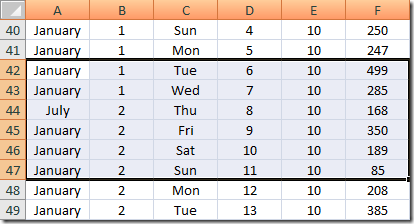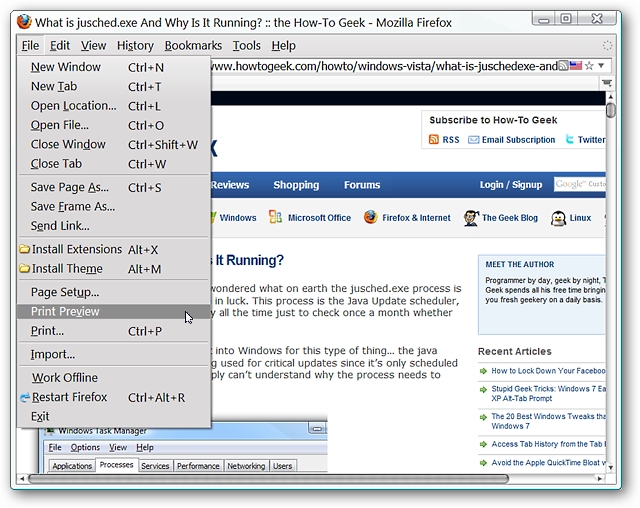Alle moderne computers, smartphones en tabletskan nu eenvoudig webpagina's en andere documenten afdrukken naar PDF-bestanden zonder extra software. Microsoft heeft dit toegevoegd aan Windows 10 en Apple heeft het toegevoegd aan iOS 9.
PDF is een standaard, draagbaar documentformaat datwerkt op alle apparaten. Het is ideaal voor het archiveren en delen van webpagina's en andere documenten. Het is gewoon meer compatibel dan andere soorten documenten, zoals het XPS-documentformaat van Microsoft.
Windows 10
VERWANT: 10 Over het hoofd gezien nieuwe functies in Windows 10
Windows 10 voegt eindelijk een ingebouwde PDF-printer toeRamen. In elke toepassing - van Windows desktop-apps tot die nieuwe Windows Store-apps - selecteert u gewoon de optie "Afdrukken" in het menu. U ziet 'Microsoft Afdrukken naar PDF' verschijnen in de lijst met geïnstalleerde printers. Selecteer die printer en klik op de knop "Afdrukken". U wordt vervolgens gevraagd een naam en locatie op te geven voor uw nieuwe PDF-bestand.
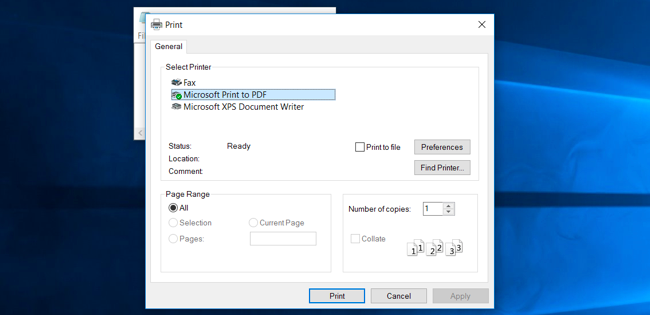
Windows 7, 8 en 8.1
VERWANT: Afdrukken naar PDF in Windows: 4 tips en trucs
In eerdere versies van Windows kan dit eenbeetje meer hoofdpijn. Het is niet geïntegreerd in het besturingssysteem, dus mogelijk moet u een PDF-printertoepassing van derden installeren. Helaas zijn veel van deze volgestopt met crapware van het installatieprogramma.
Sommige toepassingen hebben geïntegreerd PDF-afdrukkenondersteuning echter. In Chrome kunt u bijvoorbeeld de optie "Afdrukken" selecteren en "Opslaan naar PDF" selecteren om naar PDF af te drukken. LibreOffice kan ook documenten exporteren naar PDF. Controleer de applicatie die u gebruikt om te zien of dit dit kan zonder extra software.

Mac OS X
Dit is ook geïntegreerd in Mac OS X. Maar als je bekend bent met de manier waarop het werkt op Windows en andere besturingssystemen, mis je het misschien.
Als u naar PDF wilt afdrukken, selecteert u de optie "Afdrukken"toepassing. Negeer de lijst met printers bovenaan het dialoogvenster dat verschijnt. Klik in plaats daarvan op het menu "PDF" onderaan het dialoogvenster en selecteer "Opslaan als PDF". Met Mac OS X kunt u het document opslaan in een PDF-bestand in plaats van het af te drukken op een echte printer en wordt u om een bestandsnaam en locatie gevraagd.

iPhone en iPad (iOS)
VERWANT: Een offline kopie van een webpagina opslaan op een iPhone of Android-smartphone
Met iOS 9 heeft Apple deze functie in elke functie ingebouwdiPhone en iPad. Om een webpagina of ander document naar een PDF-bestand af te drukken, opent u deze eerst in een toepassing. Tik op de knop 'Delen' - het ziet eruit als een vierkant met een pijl naar boven. Blader door de lijst met pictogrammen in de bovenste rij en tik op de optie "PDF opslaan in iBooks".
U kunt nu iBooks openen om toegang te krijgen tot dat PDF-bestand. Vanuit iBooks kunt u het PDF-bestand e-mailen of ergens anders delen. Deze PDF-bestanden kunnen ook worden gesynchroniseerd met iTunes, zodat u ze op uw computer kunt krijgen in het onwaarschijnlijke geval dat u uw iPhone of iPad regelmatig synchroniseert met iTunes. Ze worden na synchronisatie in uw iTunes-boekbibliotheek geplaatst.

Android
Dit is ook onderdeel van Android. Het is geïntegreerd als onderdeel van Android's ingebouwde ondersteuning voor printers - zowel fysieke printers als PDF-printers.
In een Android-app die afdrukken ondersteunt -Chrome, bijvoorbeeld - open het menu en tik op de optie "Afdrukken". Tik op het menu "Opslaan in" en selecteer "Opslaan als PDF" om een PDF-bestand op te slaan op de lokale opslag van uw Android-telefoon of tablet, of tik op "Opslaan in Google Drive" om een PDF-bestand rechtstreeks op te slaan in uw Google Drive-account.
Als u een app gebruikt zonder ingebouwde appondersteuning voor afdrukken, kunt u altijd het menu Delen van Android gebruiken. Installeer een app die documenten naar PDF kan converteren en u kunt vervolgens overal op Android tikken en die app selecteren om een PDF te maken.

Chrome OS
Chrome kan bestanden altijd rechtstreeks naar PDF afdrukken,en het werkt precies hetzelfde op een Chromebook. Klik op de menuknop in Chrome en selecteer Afdrukken. U ziet een voorbeeld van de huidige webpagina. Klik op de knop "Wijzigen" onder "Bestemming" en selecteer "Afdrukken naar PDF" onder "Lokale bestemmingen". Selecteer hier de opties die u wilt wijzigen en klik vervolgens op "Opslaan" om het bestand naar PDF op te slaan. U wordt gevraagd om een bestandsnaam en locatie.
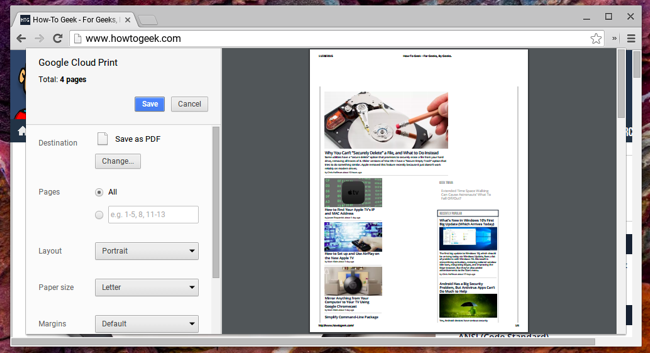
Andere besturingssystemen kunnen dit ook aanbieden. Het moet standaard worden opgenomen op de meeste Linux-desktopsystemen, maar verschillende desktops hebben verschillende interfaces. Kijk in het dialoogvenster "Afdrukken" en kijk of u een optie kunt vinden voor afdrukken naar PDF.